
2019-12-9
逍遥安卓模拟器是一款适用于安卓游戏或软件的模拟器,使用逍遥安卓模拟器运行软件或游戏能够实现在电脑上操作,特别是对于一些手机游戏,使用模拟器操作往往会有更方便的操作手法,逍遥安卓模拟器还支持多开,多倍的游戏快乐就此开始。那么这么好的模拟器该怎么安装呢?接下来就由小编给大家带来逍遥安卓模拟器安装教程详解。
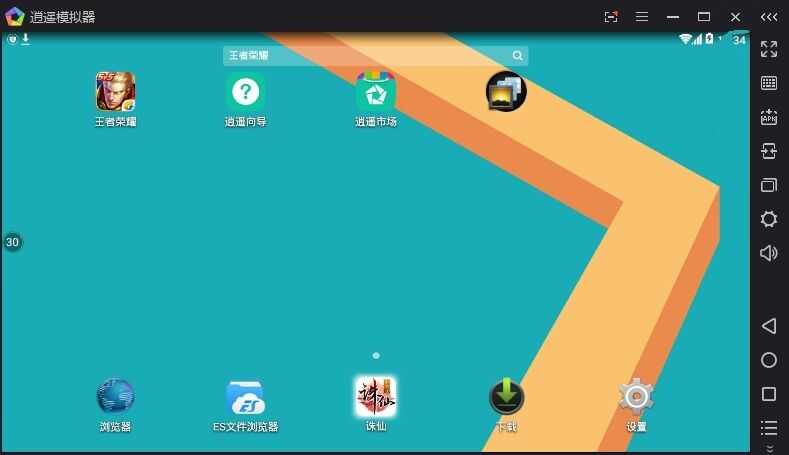
逍遥安卓模拟器安装教程详解
1.首先我们要在本站下载好逍遥安卓模拟器官方电脑最新版,将下载好的exe文件双击打开,进入如下图所示的安装画面。

2.这里小编建议大家将默认的安装位置修改一下,最好修改到非系统盘中,而且路径中不要出现中文,否则有可能出现安装失败的情况,修改完成之后点击安装即可。

3.点击安装之后就会进入安装画面,这个时候需要大家耐心等待。
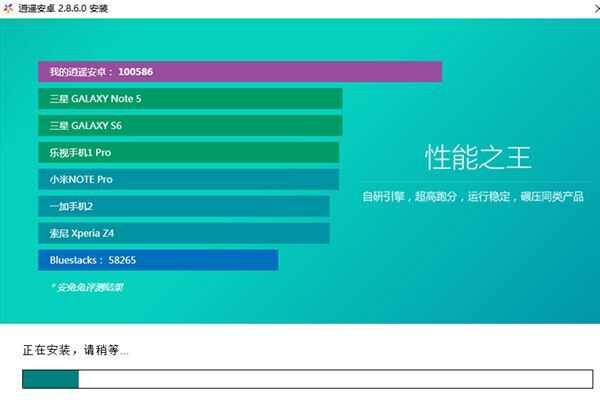
4.安装完成之后如下图所示,点击立即启动就会自动启动逍遥安卓模拟器,而点击安装完成则会关闭安装画面,之后需手动启动逍遥安卓模拟器。
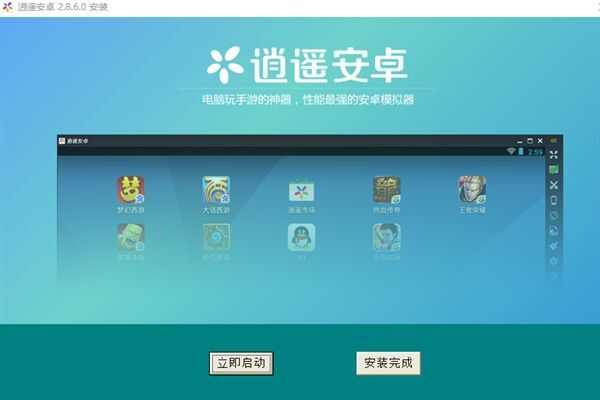
逍遥安卓模拟器使用方法:
1、打开安装好的逍遥安卓模拟器,打开软件后会弹出如下的提示,用户可以开启CPU虚拟化特性,从而能够提升使用的性能,用户根据需要继续使用或者马上重启进行设置,您可以自行选择。
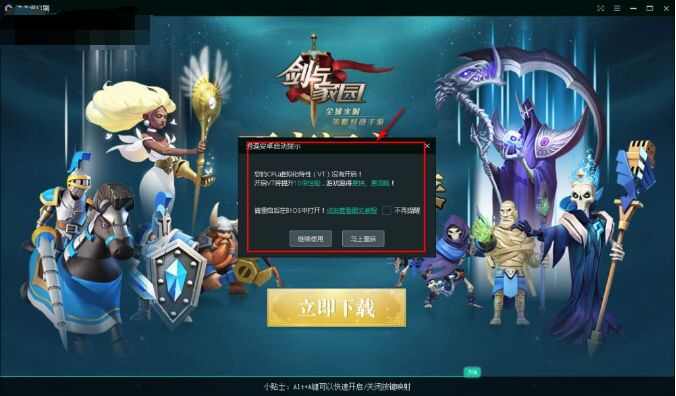
2、进入逍遥安卓模拟器的主界面,如果您需要安装应用或者游戏,您可以点击桌面上的"逍遥市场"就可以打开应用市场。
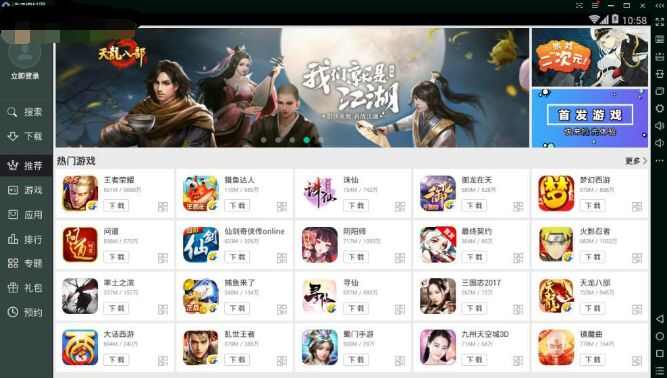
3、您可以通过左侧的分类找到您喜欢的游戏或者应用,或者您可以点击左侧的【搜索】输入您要找的游戏,找到后点击【下载】就可以了。
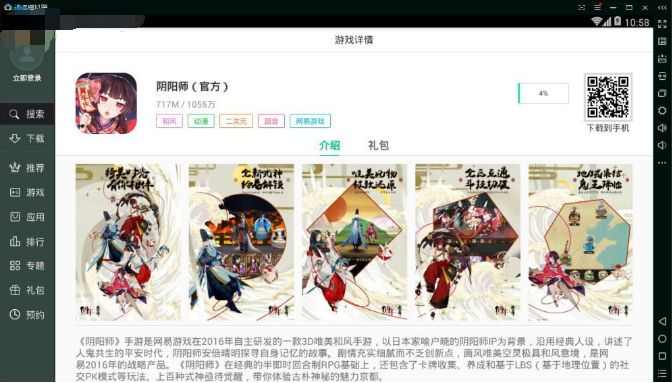
4、如果您在玩游戏的过程中发现画面不流畅,您可以点击逍遥安卓模拟器右侧的齿轮图标。
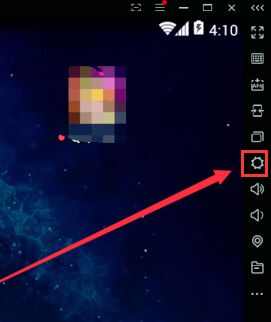
5、打开设置窗口您可以修改软件的分辨率、帧数、渲染模式等选项,可以调整画面的流畅度。修改完成后,点击【保存】。
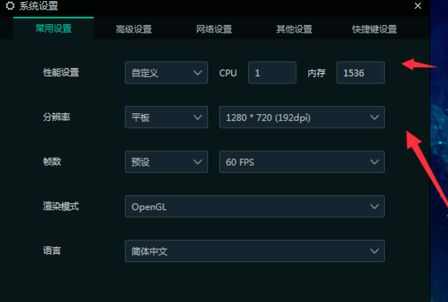
逍遥安卓模拟器常见问题:
逍遥安卓模拟器怎么多开?
1、安装完逍遥安卓模拟器后,在电脑桌面会有一个逍遥安卓多开管理器的图标,双击打开。
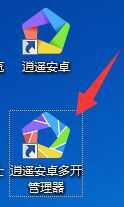
2、打开逍遥安卓多开管理器后,点击界面右下角的【新建模拟器】选项。
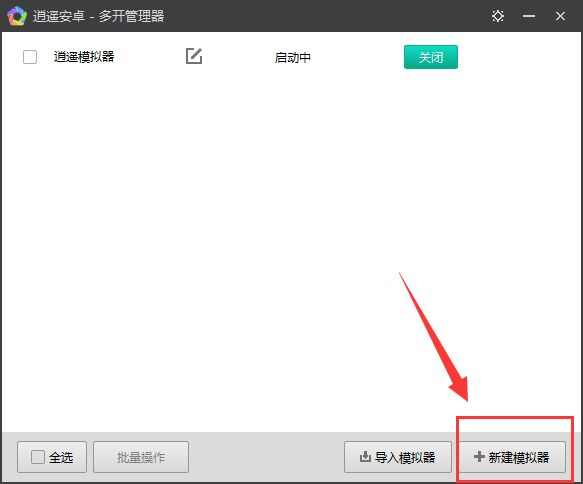
3、新建完成后,点击【启动】就可打开新建好的好的模拟器了。
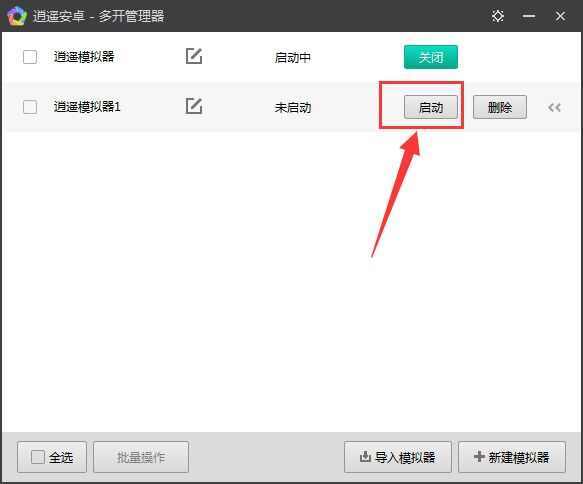
4、如果您还想多开几个模拟器,您可以重复以上步骤,就可无限制的多开。
5、如果您想关闭您多开的逍遥安卓模拟器,您可以点击软件右上角的【X】,就可关闭软件,或者您可以进入多开管理器中点击【关闭】也可以。
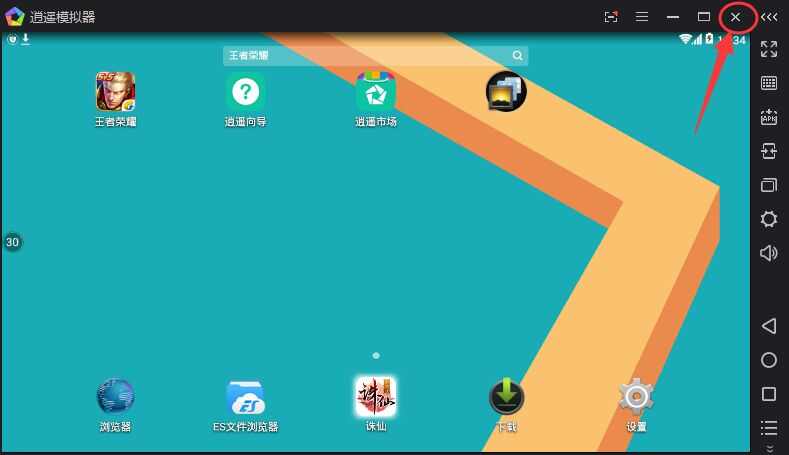
以上就是小编为大家带来的逍遥安卓模拟器安装教程详解,相信大家都已经学会了,需要的小伙伴现在就可以下载下来体验了。
网友评论